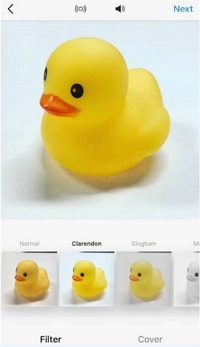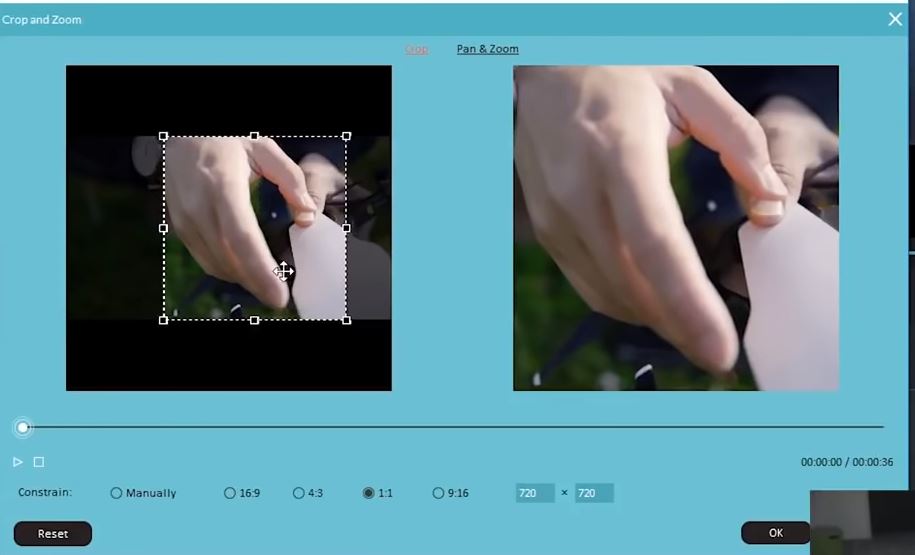Instagram Video Editor: Cómo editar un video en Instagram
Aug 07, 2025• Última Solución
Instagram Video Editor, se le llama al conjunto de funcionalidades que ofrece la aplicación Instagram para editar tus vídeos. Si bien Instagram es conocida como la red social por excelecia para editar y compartir tus fotos, poco a poco ha añadido opciones para subir, editar y publicar videos desde la aplicación. Sin embargo, muchas personas encuentran que editar un vídeo en Instagram puede ser limitado ya que no te permite cortar tu vídeo, no hay gran variedad de filtros y no puedes agregar otros elementos como capas y textos.
La alternativa a Instagram editor de vídeo es utilizar un buen programa editor de video donde puedes hacer ediciones más avanzadas a tu vídeo o una aplicación para editar vídeos en tu Android o iPhone. Con estos editores de vídeo podrás añadir a tu clip de Instagram una intro, tu logo, poner una imagen sobre otra, cortar tu vídeo con presición, añadir texto usando la tipografía de tu marca, agregar efectos de vídeo y subir tu vídeo a Instagram desde tu PC.
En este artículo te mostramos cómo editar un video de Instagram paso a paso utilizando dos opciones: Instagram Video Editor para ediciones básicas y un editor de vídeo para que puedas hacer ediciones más avanzadas y subir tu vídeo a Instagram desde tu PC.
- Instagram Video Editor: edita tu vídeo desde la aplicación Instagram
- Programa para editar un video de Instagram con ediciones más avanzadas y subirlo a tu PC
- Cómo hacer vídeos para Instagram
- Consejos para hacer un video de Instagram más atractivo
Instagram Video Editor: edita tu vídeo desde la aplicación Instagram
La edición de video en Instagram video editor es bastante sencilla. Todo lo que necesitas hacer es grabar el video en tu celular, teléfono mobil, iPhone o tablet, luego le pondrás algunos filtros y seguidamente publicarás.
1. Grabar video en Instagram: Después de iniciar Instagram, hay que darle al ícono + en la parte inferior de la pantalla. Acto seguido, dale al botón dónde pone Video para continuar. Para comenzar a grabar, mantén presionado el botón de círculo en la pantalla. Cuando desees detener la grabación, basta con dejar de pulsarlo. Puedes mantener presionado el botón otra vez para grabar múltiples videoclips. También, puedes pulsar el botón de cambio para cambiar entre cámaras.

2. Eliminar video: ¿Hay algún clip que no te interesa? Puedes deshacerte rápidamente del clip más reciente que grabaste. Todo lo que necesitas hacer es pulsar el botón Eliminar y a continuación darle a Confirmar.
3. Agregar un filtro a Instagram: Después de grabar el clip, pulsa el botón Siguiente en la esquina superior derecha. Actualmente, hay 24 filtros disponibles en Instagram. Despliega los filtros en la parte inferior de la pantalla para verificar todas las opciones de filtros. Escoje un filtro para comprobar cómo se verá con tu video, a continuación pulsa el filtro nuevamente, para ajustarlo con el control deslizante.
4. Estabilización de imagen: Te aparecerá un icono de cámara en la parte superior de la pantalla después de grabar el video. Por defecto, se enciende y se aplica a tu clip. Si quieres apagarlo, solo tócalo de nuevo.
5. Agregar una portada: Una vez que hayas agregado un filtro a tu video, puedes seleccionar una portada. El marco de portada es un fotograma particular del video y estará en el inicio del clip. Es importante elegir una portada interesante para atraer a tu comunidad.
6. Publicar vídeo en Instagram: Ahora la aplicación te dará la opción de escribir una descripción, añadir tu locación, tagear un amigo, agregar hashtags, e incluso puedes elegir si quieres que tu vídeo se publique directamente en Facebook, Twitter y Tumblr.
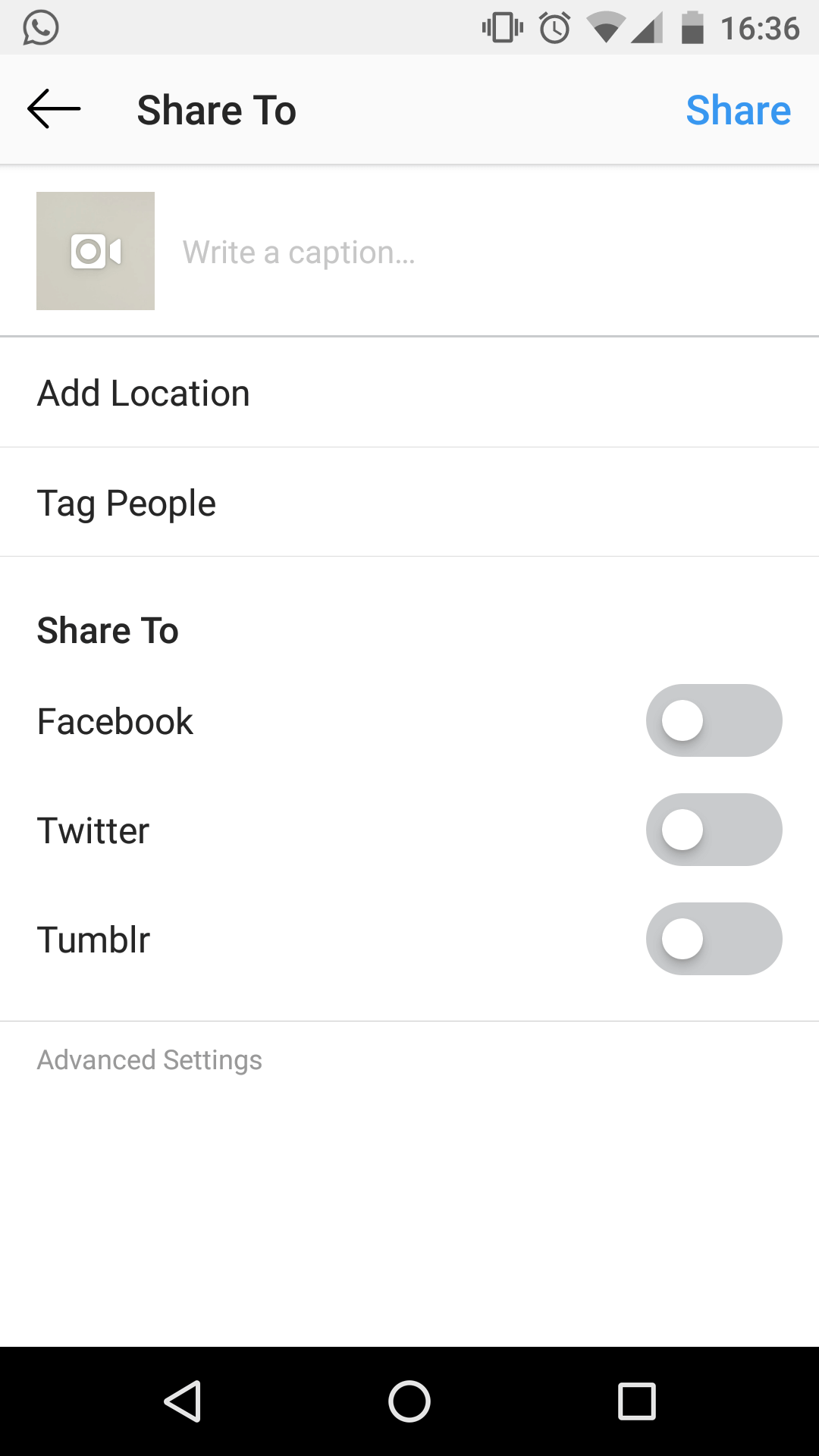
Programa para editar un video de Instagram con ediciones más avanzadas y subirlo a tu PC
Para hacer ediciones más avanzadas en tus vídeos de Instagram, puedes elegir entre estas 5 mejores aplicaciones para editar vídeos de Instagram en tu teléfono o puedes usar Wondershare Filmora Video Editor que te permite añadir filtros, capas, texto, música, efectos para vídeos y subir vídeos a Instagram desde tu PC o Mac. Además cuenta con la Tienda de Efectos de Filmora, en la que puedes encontrar filtros y textos animados originales. Con este editor de vídeo para Instagram puedes hacer clips con fotos y vídeos y luego agregar el formato para instagram 1:1 para luego subirlo a tu cuenta.
Te recomendamos que utilices el editor de video Filmora para editar videos de Instagram porque:
- Filmora tiene el formato de video para Instagram a 1:1 (formato cuadrado) y pata IGTV 9:16 (formato vertical). También tiene formato para Facebook y YouTube 16:9
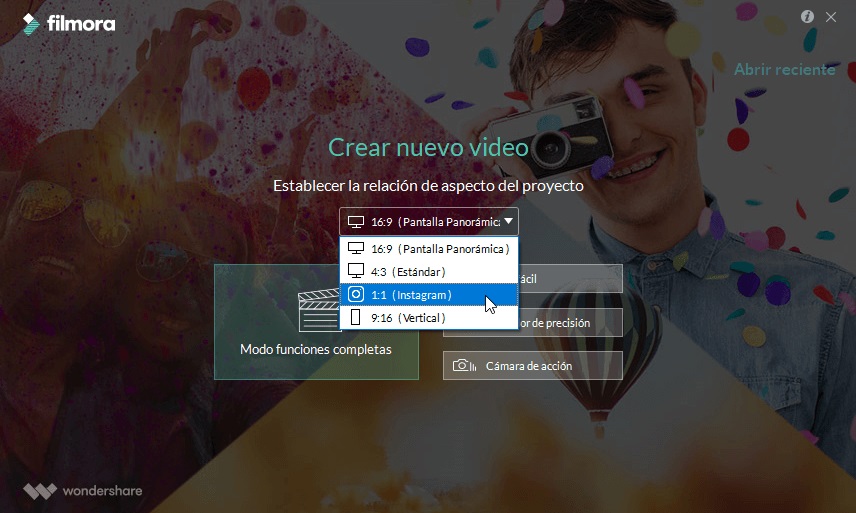
Si eres nuevo en el mundo de la edición de video consulta esta guía Cómo editar vídeos con fotos y música en Filmora para aprender cómo editar videos paso a paso.
1.Importar videos a Filmora
Selecciona el modo de funciones completas después de iniciar Filmora. A continuación, haz clic en el botón "Importar" o directamente arrastra tu video a la biblioteca de medios de este potente editor de video de Instagram. Puedes obtener una vista previa de tu video en la ventana de vista previa situada a la derecha. Si encuentras que tu grabación es un poco inestable, puedes estabilizarlo pulsando el botón derecho en la grabación, y luego seleccionando Estabilización de video. Si la grabación del video está bien, arrástralo y suéltalo de la biblioteca a la línea de tiempo.
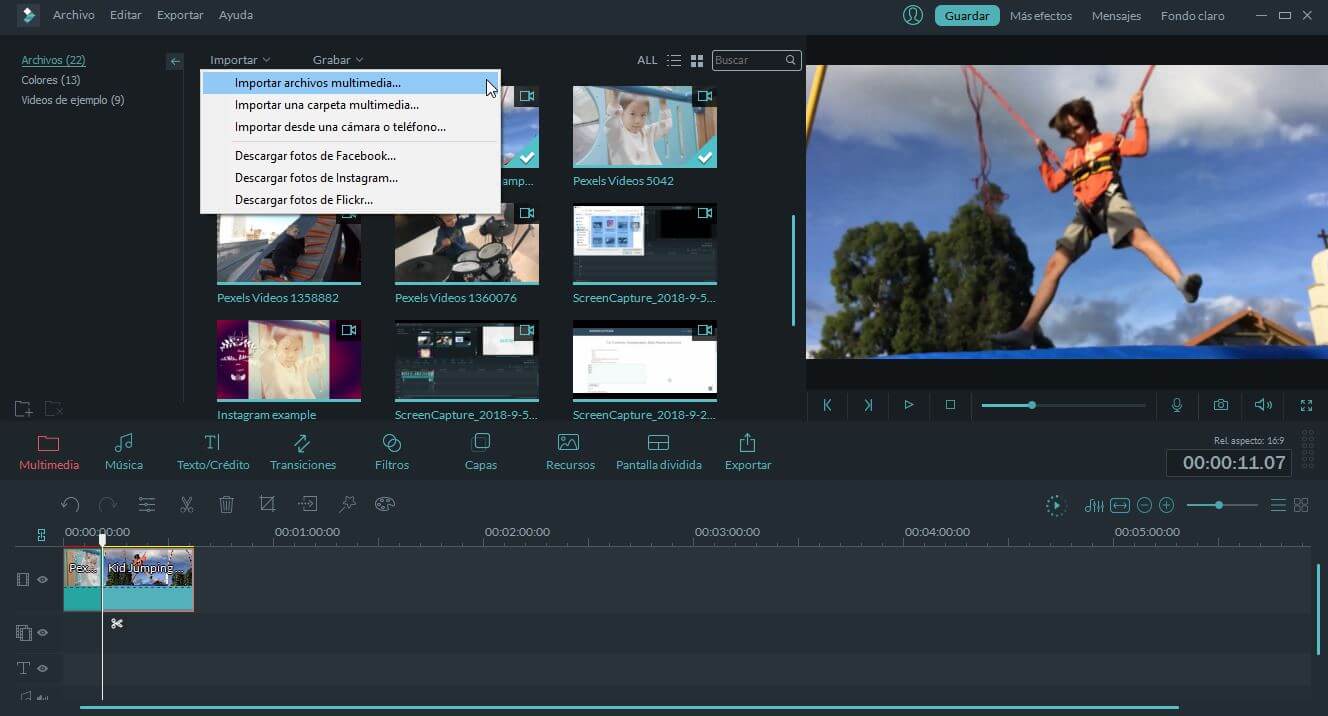
2. Cortar, recortar, separar o girar videos de Instagram
Mientras que Instagram solo proporciona algunas opciones básicas de edición, puedes dar forma a tu material de archivo, de forma rápida y sencilla, con Wondershare Filmora. Puedes editar hasta el marco en la línea de tiempo: Simplemente haz clic en el video de destino y elije la función que necesitas. Además, puedes hacer doble clic en la duración del video y además realizar una corrección avanzada de color para que tu video sea más atractivo.
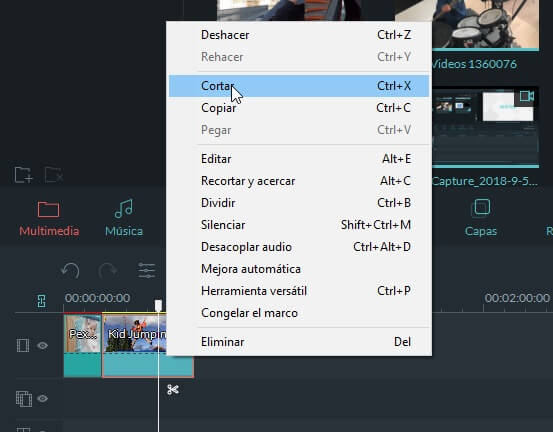
3. Añadir filtros y efectos
Puedes elegir entre diferentes gráficos, transiciones, efectos de sonido, textos y mosaicos, superposiciones, efectos y filtros, lo que significa que puedes obtener el aspecto y el sonido que desees. Para hacer esto, solo ve a cada pestaña de efectos situada por encima de la línea de tiempo y arrastra y suelta los efectos que desees aplicar. Hay más de 120 filtros incorporados en el editor de video Filmora, y puedes obtener más en la Tienda de Efectos.
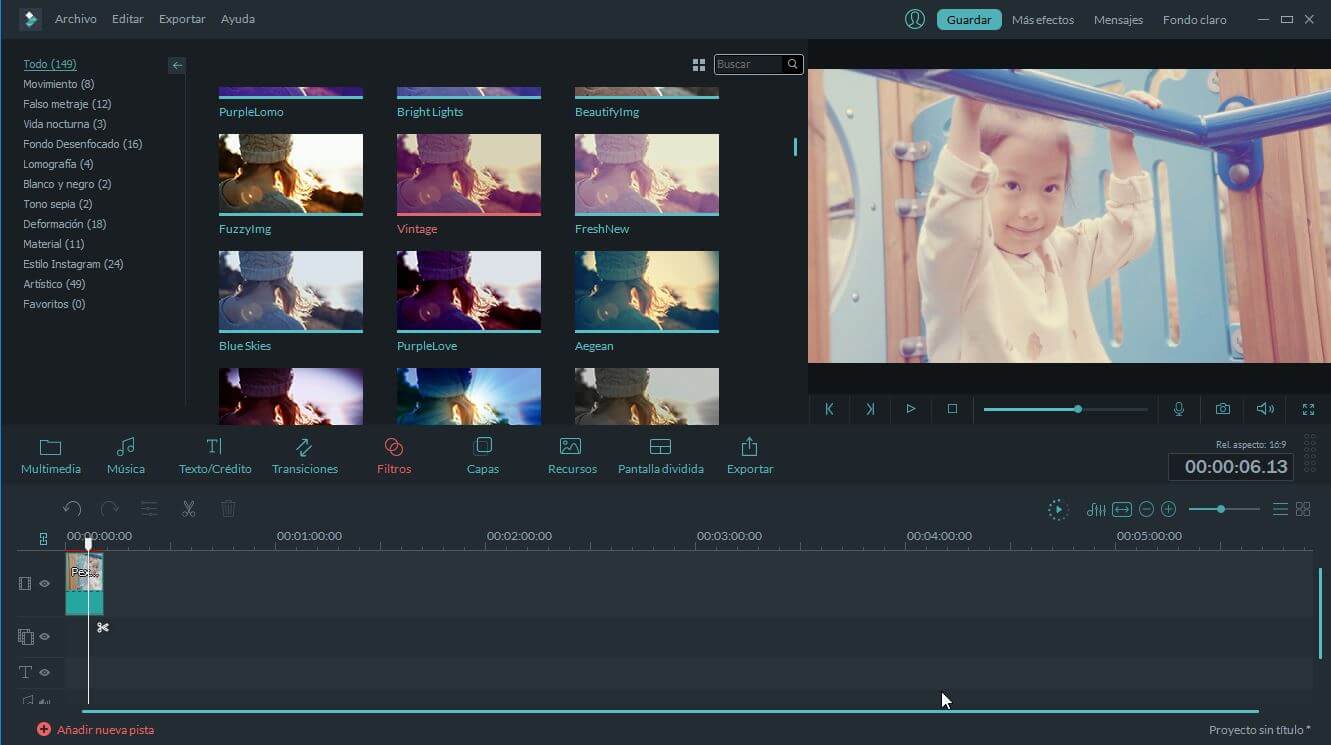
4. Guarda y comparte tu video
Una vez que tu video esté listo, simplemente guárdalo para que se ajuste a tu dispositivo móvil y a continuación súbelo a Instagram. ¡Deja que tu comunidad le dé a play! También puedes cambiar la configuración de video como la resolución y la velocidad de bits. Además de eso, también puedes compartir tu video en Vimeo y YouTube, o grabar una colección de DVD si lo necesitas.
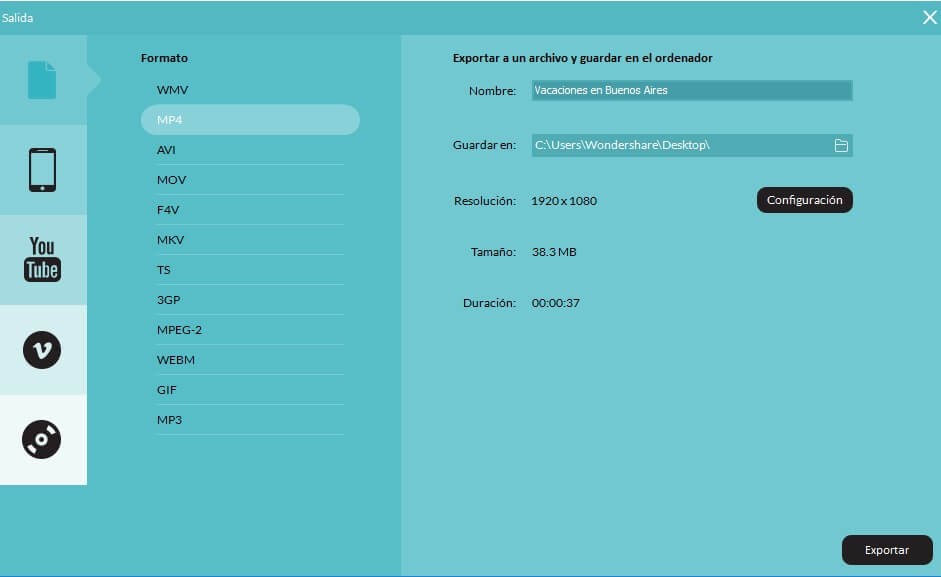
Cómo hacer vídeos para Instagram
Para empezar a hacer tus vídeos de Instagram (video tipo post) y editarlos hay dos detalles claves que debes saber: 1. La máxima duración del vídeo es 60 seg, 2. La relación de aspecto del vídeo de Instagram es de 1:1.
En este vídeo puedes ver cómo editar tu vídeo para Instagram paso a paso con Wondershare Filmora Video Editor. Aprende a agregar efectos y filtros para tus vídeos de Instagram.
Consejos para hacer un video de Instagram más atractivo
¿Cómo hacer un vídeo de Instagram más atractivo? Piensa que la máxima duración de tu vídeo en Instagram es de 60 segundos, entonces la clave para que tu vídeo sea atractivo es que tenga un mensaje claro, decir algo nuevo y presentarlo de una forma original. Esto último lo puedes hacer agregando música, texto, etiquetas o filtros que hagan que tu vídeo se vea de forma diferente.
Prueba los filtros y efectos proporcionados por la Tienda de Efectos de Filmora. Accede a varios textos sorprendentemente únicos, filtros, superposiciones y elementos de movimiento, lo que te ayudará a crear videos impresionantes para ti. En la actualidad, hay múltiples sets de efectos especialmente diseñados que incluyen: Beauty Set, Fashion Set, Fitness Set, Food Set, Travel Set, Education Set y Holiday Set.
La buena noticia es que ahora puedes obtener algunos paquetes de efectos, como Doodle Pack, Birthday Pack y Summer Pack de forma gratuita. Puedes visitar la Tienda de Efectos de Filmora para obtener información completa y detallada.
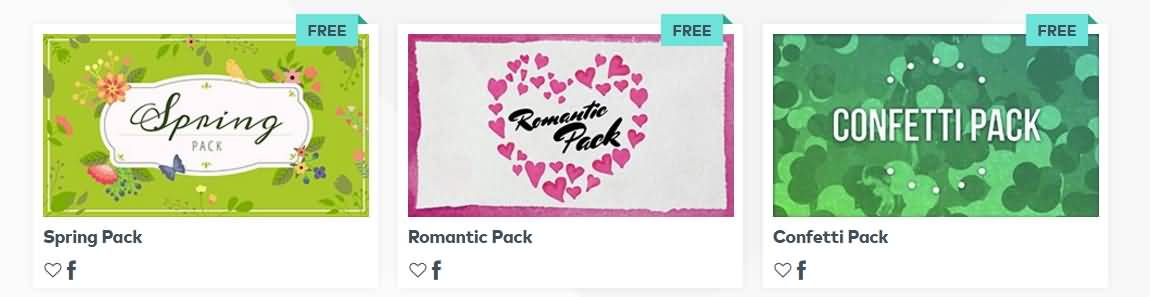
Mira el vídeo abajo sobre el paquete de efectos de belleza de Filmora que te ayudará a mejorar tus vídeos para instagram.
Bueno, ahora ya sabes cómo editar tus videos desde el editor de video de Instagram y desde un editor de vídeo externo para que le des un mejor acabado a tus videos. Si sigues estos consejos podrás hacer vídeos muy atractivos y aumentarás rápidamente tu número de seguidores.

Editor de video potente y fácil de usar para todos los creadores.
Pruébalo Gratis Pruébalo Gratis Pruébalo Gratis
Recursos gratis de efectos para que tus vídeos sean súper atractivos.
Explora Más Explora Más Explora Más